Hur man väljer alla sista raderna i stycken i Word
Hur kan du snabbt välja alla sista rader från ett Word-dokument? Här kommer denna handledning att visa några sätt för dig att snabbt välja alla sista rader i stycken i Word.
Markera alla sista raderna i stycken en efter en i Word
Fetstil alla sista rader i stycken genom att köra VBA
Markera alla sista rader i stycken med Kutools for Word
Rekommenderade produktivitetsverktyg för Word
Kutools för Word: Integrering av AI 🤖, över 100 avancerade funktioner sparar 50 % av din dokumenthanteringstid.Gratis nedladdning
Fliken Office: Introducerar webbläsarliknande flikar till Word (och andra Office-verktyg), vilket förenklar navigering i flera dokument.Gratis nedladdning
 Markera alla sista raderna i stycken en efter en i Word
Markera alla sista raderna i stycken en efter en i Word
Office-fliken: Tar flikgränssnitt till Word, Excel, PowerPoint... |
|
Förbättra ditt arbetsflöde nu. Läs mer Gratis nedladdning
|
1. Välj en sista rad först.
2. Håll ctrl och välj alla återstående sista raderna i styckena en efter en manuellt. Obs! Den här metoden är mycket tröttsam om det behövs hundratals rader att välja.
 Fetstil alla sista rader i stycken genom att köra VBA
Fetstil alla sista rader i stycken genom att köra VBA
1: Tryck Alt + F11 att öppna Microsoft Visual Basic för applikationer fönster;
2: Klicka Modulerna från Insert fliken, kopiera och klistra in följande VBA-kod i Modulerna fönster;
3: Klicka Körning  knappen eller tryck på F5 att tillämpa VBA.
knappen eller tryck på F5 att tillämpa VBA.
VBA-koden med fetstil alla sista rader:
Sub boldlastlines ()
För varje p i ActiveDocument.Paragraphs
Selection.Start = p.Range.End - 2
Selection.Bookmarks ("\ Line"). Range.Font.Bold = True
Nästa
End Sub
 Markera alla sista rader i stycken med Kutools for Word
Markera alla sista rader i stycken med Kutools for Word
Med Kutools för Word's Välj Rader för sista stycket verktyget, du kan inte bara snabbt välja alla sista raderna i stycken utan också välja de sista raderna i stycken från tabellerna.
Kutools för Word, ett praktiskt tillägg, innehåller grupper av verktyg för att underlätta ditt arbete och förbättra din förmåga att bearbeta orddokument. Gratis provperiod i 45 dagar! Hämta den nu!
Steg 1. Använd detta verktyg genom att klicka på Kutools > Punkt > Välj Rader för sista stycket, se skärmdump:

Steg 2. Välj en av stilarna i listrutan i Sista stycket dialog. Se skärmdump:
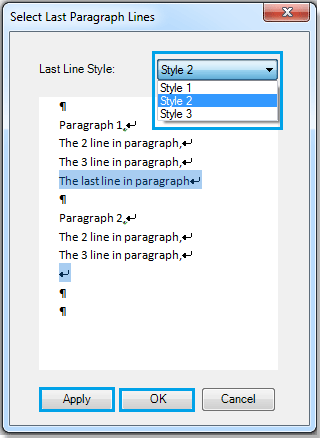
Steg 3. Klick Ansök or OK. För stil 1 du väljer att ansöka kommer du att se resultatet enligt nedanstående skärmdumpar:
 |
 |
 |
Om du vill välja alla sista raderna från tabellerna, välj stil 3. Efter att du har använt verktyget ser du följande resultat:
 |
 |
 |
Notera: Oavsett vilken stil du väljer kan endast välja de sista raderna genom att använda detta verktyg när formatet för dina stycken är samma som stilen. Detta verktyg kan inte välja de sista raderna i ett val
Klicka här om du vill veta mer om Välj sista stycket.
Relativa artiklar:
- Markera alla kortare stycken i Word
- Välj stycken som inte är rubriker i Word
- Välj alla rubrikavsnitt i Word
Bästa kontorsproduktivitetsverktyg
Kutools för Word - Höj din ordupplevelse med Over 100 Anmärkningsvärda funktioner!
🤖 Kutools AI Assistant: Förvandla ditt skrivande med AI - Generera innehåll / Skriv om text / Sammanfatta dokument / Fråga för information baserat på dokument, allt i Word
📘 Dokumentbehärskning: Dela sidor / Sammanfoga dokument / Exportera urval i olika format (PDF/TXT/DOC/HTML...) / Batchkonvertera till PDF / Exportera sidor som bilder / Skriv ut flera filer samtidigt...
✏ Innehållsredigering: Batch Hitta och ersätt över flera filer / Ändra storlek på alla bilder / Transponera tabellrader och kolumner / Konvertera tabell till text...
🧹 Enkel rengöring: Svep bort Extra utrymmen / Avsnitt bryter / Alla rubriker / Textrutor / Hyperlänkar / För fler borttagningsverktyg, gå till vår Ta bort gruppen...
➕ Kreativa inlägg: Föra in Tusen avskiljare / Kryssrutor / radio Knappar / QR-kod / Streckkod / Diagonal linjebord / Bildtext för ekvation / Bild Bildtext / Tabelltextning / Flera bilder / Upptäck mer i Infoga grupp...
🔍 Precisionsval: Precisera specifika sidor / Tabellerna / former / rubrikerna / Förbättra navigering med mer Välj funktioner...
⭐ Stjärnförbättringar: Navigera snabbt till vilken plats som helst / infoga repetitiv text automatiskt / växla sömlöst mellan dokumentfönster / 11 Konverteringsverktyg...
